Cara Menghapus Aplikasi di HP Oppo
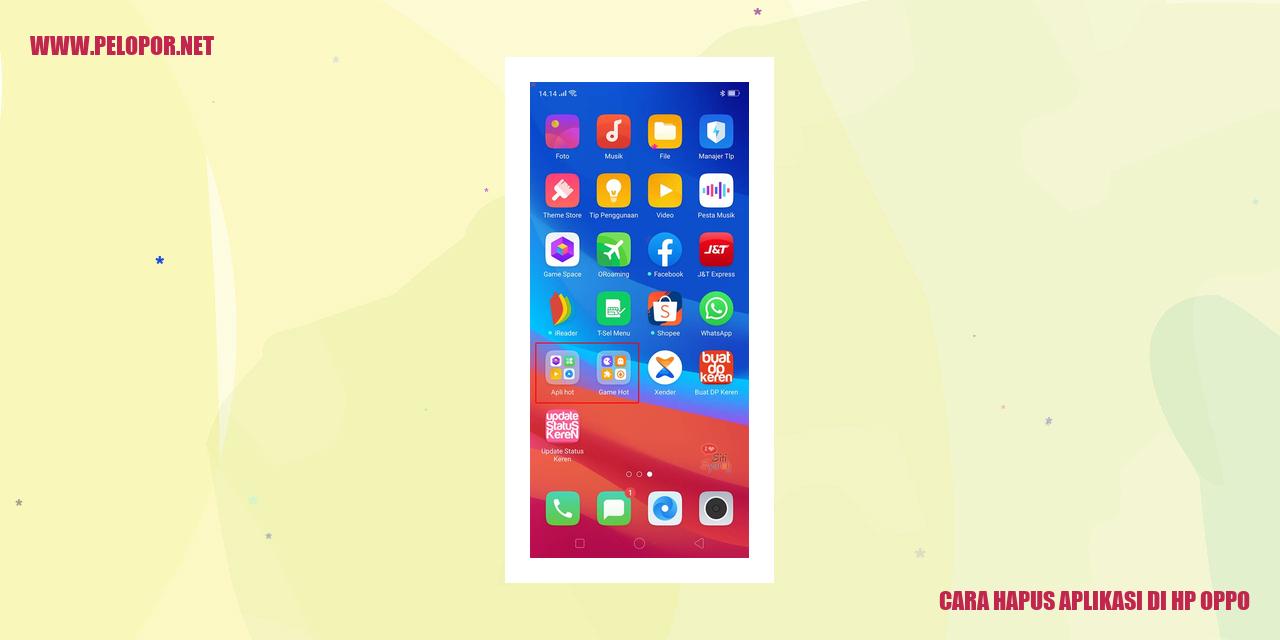
Menghapus Aplikasi di HP Oppo
Langkah Praktis Menghapus Aplikasi Bawaan
Smartphone Oppo memiliki beberapa aplikasi bawaan yang mungkin Anda ingin hapus. Berikut adalah langkah-langkah yang dapat Anda ikuti:
1. Akses menu pengaturan pada ponsel Oppo Anda.
2. Gulir kebawah dan cari opsi “Aplikasi dan Pemberitahuan”, lalu tekan pilihan tersebut.
3. Pilih “Aplikasi Manajer” atau “Daftar Aplikasi” untuk melihat aplikasi yang terpasang di perangkat.
4. Temukan aplikasi bawaan yang ingin dihapus dan tap pada aplikasi tersebut.
5. Di halaman aplikasi, akan ada pilihan “Nonaktifkan” atau “Hapus”. Pilih sesuai dengan keinginan Anda.
Cara Mudah Menghapus Aplikasi dari Layar Beranda
Jika Anda ingin menghapus aplikasi yang telah Anda unduh dan dipindahkan ke layar beranda Oppo, berikut adalah langkah-langkah yang dapat Anda ikuti:
1. Temukan aplikasi yang ingin dihapus di layar beranda Oppo Anda.
2. Tahan ikon aplikasi tersebut selama beberapa saat.
3. Setelah itu, akan muncul beberapa opsi di bagian atas layar seperti “Hapus”, “Pindahkan”, atau “Penyusunan”. Pilih opsi “Hapus”.
4. Aplikasi tersebut akan dihapus dari layar beranda dan perangkat Oppo Anda.
Menghapus Aplikasi dengan Mudah melalui Pengaturan
Jika Anda ingin menghapus aplikasi yang tidak terlihat di layar beranda, Anda bisa mengakses pengaturan aplikasi di perangkat Oppo. Berikut langkahnya:
1. Buka menu pengaturan pada perangkat Oppo Anda.
2. Gulir kebawah dan cari opsi “Aplikasi dan Pemberitahuan”, lalu pilihnya.
3. Pilih “Aplikasi Manajer” atau “Daftar Aplikasi” untuk melihat aplikasi yang terpasang di perangkat Anda.
4. Cari aplikasi yang ingin dihapus dan tap pada aplikasi tersebut.
Read more:
- Cara Membuka Konter HP Oppo: Panduan Praktis dan Detail
- Cara Cek HP Oppo F1S: Panduan Praktis dan Mudah
- Cara Menggunakan Dua Layar di Smartphone Oppo
5. Di halaman aplikasi, akan ada pilihan “Nonaktifkan” atau “Hapus”. Pilih opsi yang sesuai dengan keinginan Anda.
Menghapus Aplikasi dengan Menggunakan Aplikasi Pihak Ketiga
Jika Anda tidak dapat menghapus aplikasi di perangkat Oppo menggunakan metode sebelumnya, Anda bisa mencoba menggunakan aplikasi pihak ketiga. Berikut adalah langkah-langkahnya:
1. Buka Play Store atau aplikasi toko aplikasi lainnya pada perangkat Anda.
2. Cari dan unduh aplikasi penghapus aplikasi dari pengembang yang terpercaya.
3. Buka aplikasi penghapus aplikasi yang telah Anda unduh.
4. Pilih aplikasi yang ingin dihapus dari daftar aplikasi yang terlihat pada aplikasi penghapus tersebut.
5. Ikuti petunjuk yang diberikan oleh aplikasi penghapus aplikasi untuk menghapus aplikasi yang diinginkan.
Dengan mengikuti langkah-langkah di atas, Anda dapat dengan mudah menghapus aplikasi di perangkat Oppo Anda. Harap diingat bahwa beberapa aplikasi bawaan mungkin tidak dapat dihapus sepenuhnya, tetapi hanya dapat dinonaktifkan.
Panduan Efektif Menghapus Aplikasi di HP Oppo
Panduan Efektif Menghapus Aplikasi di HP Oppo
Memverifikasi Aplikasi yang Tidak Diperlukan
Langkah pertama dalam menghapus aplikasi di HP Oppo adalah memastikan bahwa aplikasi yang akan dihapus memang tidak diperlukan atau jarang digunakan. Ini penting agar Anda tidak menghapus aplikasi yang mungkin berguna di masa depan.
Menganalisis Penggunaan Aplikasi
Sebelum menghapus aplikasi, perlu untuk menganalisis penggunaan aplikasi tersebut. Jika Anda jarang menggunakan atau bahkan tidak pernah menggunakan aplikasi tersebut dalam jangka waktu tertentu, bisa dipastikan bahwa aplikasi tersebut tidak diperlukan lagi dan aman untuk dihapus.
Melakukan Cadangan Data
Sebelum menghapus aplikasi, penting untuk melakukan cadangan data yang terkait dengan aplikasi tersebut. Hal ini bertujuan untuk menjaga integritas dan keamanan data yang mungkin tersimpan di dalam aplikasi tersebut.
Memeriksa Ketergantungan dengan Aplikasi Terkait
Sebelum menghapus aplikasi, pastikan tidak ada aplikasi terkait yang terpasang. Beberapa aplikasi mungkin memiliki komponen atau fitur terkait yang menjadi syarat agar aplikasi lainnya berfungsi dengan baik. Jika ada, pastikan untuk menghapus semua aplikasi terkait sebelum menghapus aplikasi utama.
Trik Menghapus Aplikasi dengan Mudah di Menu Aplikasi
Membuka Menu Aplikasi
Jika Anda ingin menghapus aplikasi dari perangkat Anda, langkah pertama yang harus Anda lakukan adalah membuka menu aplikasi. Biasanya, terdapat ikon menu aplikasi berbentuk segitiga atau lingkaran yang terletak di layar utama perangkat Anda. Tekan ikon tersebut untuk membuka menu aplikasi.
Cari Aplikasi yang Ingin Dihapus
Setelah membuka menu aplikasi, carilah aplikasi yang ingin Anda hapus. Secara umum, aplikasi tersebut akan ditampilkan dalam bentuk ikon dengan nama aplikasi yang tertera. Anda dapat melihat daftar semua aplikasi dengan menggesek layar ke atas atau ke bawah.
Klik dan Tahan Ikon Aplikasi
Setelah menemukan aplikasi yang ingin Anda hapus, klik dan tahan ikon aplikasi tersebut. Setelah beberapa saat, Anda akan melihat beberapa opsi yang muncul di bagian atas layar perangkat Anda.
Pilih “Hapus” untuk Memastikan Penghapusan
Di antara opsi-opsi yang muncul setelah Anda menahan ikon aplikasi adalah opsi “Hapus” atau ikon tong sampah. Ketuk opsi tersebut untuk memastikan penghapusan aplikasi. Kemudian, Anda akan melihat pesan konfirmasi yang meminta Anda untuk mengonfirmasi penghapusan aplikasi.
Penting untuk diingat bahwa dengan menghapus aplikasi dari menu aplikasi, hanya menghilangkan ikon dan akses langsung ke aplikasi tersebut. Namun, data aplikasi tersebut kemungkinan masih akan tersimpan di penyimpanan perangkat Anda. Untuk menghapus data aplikasi secara menyeluruh, Anda mungkin perlu menggunakan pengaturan tambahan atau mengunjungi pengaturan aplikasi di perangkat Anda.
Dengan mengikuti langkah-langkah di atas, Anda dapat dengan mudah menghapus aplikasi dari menu aplikasi di perangkat Anda. Selanjutnya, pilih aplikasi yang ingin Anda hapus, pastikan untuk menghapusnya, dan aplikasi tersebut akan secara sempurna dihapus dari perangkat Anda.
Rahasia Menghapus Aplikasi dengan Mudah di HP Oppo
Langkah Pertama: Navigasi ke “Pengaturan” Pada Handphone Oppo
Untuk menghilangkan aplikasi yang tidak diperlukan pada handphone Oppo Anda, langkah pertama yang perlu Anda lakukan adalah membuka menu “Pengaturan” yang tersedia pada perangkat Oppo Anda. Biasanya, menu ini dapat ditemukan di layar utama atau dalam folder “Aplikasi” yang berisikan semua aplikasi yang telah terpasang di handphone Anda.
Langkah Kedua: Memilih “Aplikasi” atau “Kelola Aplikasi”
Setelah Anda masuk ke menu “Pengaturan”, silakan temukan dan pilih opsi “Aplikasi” atau “Kelola Aplikasi”. Opsi ini digunakan untuk mengatur pengelolaan aplikasi yang terpasang di perangkat Oppo Anda.
Langkah Ketiga: Menemukan Aplikasi yang Akan Dihapus
Setelah Anda memasuki menu “Aplikasi” atau “Kelola Aplikasi”, Anda akan menemukan daftar lengkap dari semua aplikasi yang terpasang di handphone Oppo Anda. Silakan mencari aplikasi yang ingin Anda hapus dan klik pada namanya.
Langkah Terakhir: Mengkonfirmasi Penghapusan Aplikasi
Setelah Anda memilih aplikasi yang ingin dihapus, geser ke bawah pada halaman aplikasi hingga menemukan tombol “Hapus”. Silakan klik tombol tersebut untuk mengonfirmasi penghapusan aplikasi yang sama. Selanjutnya, Anda akan diminta untuk mengonfirmasi tindakan ini dengan memilih tombol “OK” atau “Hapus” pada jendela notifikasi yang muncul.
Dengan mengikuti langkah-langkah yang telah dijelaskan di atas, Anda dapat dengan mudah menghapus aplikasi melalui pengaturan pada handphone Oppo Anda. Ingat, lakukan dengan hati-hati saat menghapus aplikasi agar tidak menghapus aplikasi yang tidak diinginkan, karena tindakan ini bersifat permanen dan semua data yang terkait dengan aplikasi tersebut akan terhapus dengan tidak dapat dikembalikan.
Cara Menghapus Aplikasi dengan Memanfaatkan Aplikasi Eksternal
Cara Menghapus Aplikasi dengan Memanfaatkan Aplikasi Eksternal
Unduh dan Instal Aplikasi Uninstaller dari Play Store
Untuk dapat menghapus aplikasi menggunakan aplikasi pihak ketiga, langkah pertama yang perlu Anda lakukan adalah mengunduh dan menginstal aplikasi Uninstaller dari Play Store. Aplikasi ini akan memberikan akses kepada Anda untuk mengelola dan menghapus aplikasi-aplikasi yang telah terpasang pada perangkat Anda.
Buka Aplikasi Uninstaller
Sesudah aplikasi Uninstaller berhasil terpasang, bukalah aplikasi tersebut pada perangkat Anda. Anda akan disambut dengan tampilan antarmuka aplikasi yang memungkinkan Anda melihat daftar lengkap semua aplikasi yang terinstal pada perangkat Anda.
Pilih Aplikasi yang Ingin Dihapus
Dalam aplikasi Uninstaller, Anda akan menemukan daftar aplikasi-aplikasi yang terpasang pada perangkat Anda. Lakukan pencarian untuk menemukan aplikasi yang ingin Anda hapus dari daftar tersebut. Anda juga dapat menggunakan fitur pencarian untuk mempercepat proses ini. Setelah menemukan aplikasi yang ingin dihapus, pilih aplikasi tersebut.
Klik “Hapus” untuk Melakukan Konfirmasi
Setelah memilih aplikasi yang ingin dihapus, Anda akan menemukan opsi “Hapus” pada antarmuka aplikasi Uninstaller. Klik tombol “Hapus” untuk melakukan konfirmasi penghapusan aplikasi. Aplikasi Uninstaller akan menghapus seluruh data dan berkas yang berhubungan dengan aplikasi tersebut dari perangkat Anda.
Pertanyaan yang Sering Muncul Mengenai Menghapus Aplikasi di HP Oppo
Bagaimana caranya mengembalikan aplikasi yang sudah dihapus?
Untuk mengembalikan aplikasi yang telah dihapus di HP Oppo, langkahnya sangat mudah. Anda bisa mengunduh kembali aplikasi yang ingin dikembalikan melalui Play Store. Cari aplikasi yang ingin dipulihkan dan tekan tombol “Unduh” untuk menginstalnya kembali.
Apakah menghapus aplikasi dapat meningkatkan kinerja HP Oppo?
Jawabannya, ya! Dengan menghapus aplikasi yang tidak terpakai, dapat membantu meningkatkan kinerja HP Oppo Anda. Dengan melakukan ini, Anda dapat mengosongkan ruang penyimpanan dan membebaskan sumber daya sistem, sehingga mengoptimalkan kinerja dan responsifitas HP Oppo Anda.
Apakah semua aplikasi dapat dihapus?
Tidak semua aplikasi pada HP Oppo bisa dihapus. Sejumlah aplikasi sistem yang telah terpasang oleh pabrik biasanya tidak bisa dihapus. Namun, sebagian besar aplikasi yang Anda unduh dari Play Store atau pasang sendiri dapat dengan mudah dihapus.
Bagaimana cara menghapus aplikasi sistem di HP Oppo?
Untuk menghapus aplikasi sistem di HP Oppo, langkah-langkahnya cukup sederhana. Pertama, Anda perlu mengaktifkan Mode Pengembang. Setelah itu, masuk ke Pengaturan, pilih menu Aplikasi atau Aplikasi dan Notifikasi, cari aplikasi sistem yang ingin dihapus, dan tekan opsi “Hapus”. Namun, penting untuk diingat, saat menghapus aplikasi sistem, harus dilakukan dengan hati-hati karena dapat mempengaruhi kinerja atau fungsi HP Oppo Anda.
Apakah data aplikasi akan ikut terhapus?
Ya, saat Anda menghapus suatu aplikasi di HP Oppo, data yang terkait dengan aplikasi tersebut juga akan terhapus. Hal ini termasuk data pengaturan, riwayat, atau pencarian dalam aplikasi tersebut. Pastikan untuk melakukan backup data penting sebelum menghapus aplikasi agar tidak kehilangan data yang tidak bisa dikembalikan.
Apa yang seharusnya dilakukan jika menghapus aplikasi menyebabkan masalah pada HP Oppo?
Jika menghapus aplikasi tertentu pada HP Oppo menyebabkan masalah, ada beberapa langkah yang bisa dicoba:
Apakah mungkin menghapus aplikasi tanpa harus melakukan root pada HP Oppo?
Tentu, sebagian besar aplikasi pada HP Oppo bisa dihapus tanpa perlu melakukan root. Namun, perlu diingat bahwa beberapa aplikasi sistem atau aplikasi bawaan dari pabrik mungkin tidak dapat dihapus tanpa akses root. Untuk menghapus aplikasi tersebut, Anda perlu melakukan root pada HP Oppo Anda. Namun, ingat bahwa melakukannya dapat membatalkan garansi dan berpotensi merusak sistem operasi.
Cara Hapus Aplikasi Di Hp Oppo
-
Dipublish : 8 September 2023
-
Diupdate :
- Penulis : Farida



